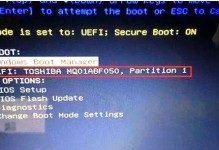磁盘写保护是一种保护存储设备的机制,可防止数据被误删或篡改。然而,有时我们需要对磁盘进行写入操作,但却发现磁盘被写保护,无法对其进行写入。本文将介绍一些常见的磁盘被写保护解除方法,帮助您解决此类问题。
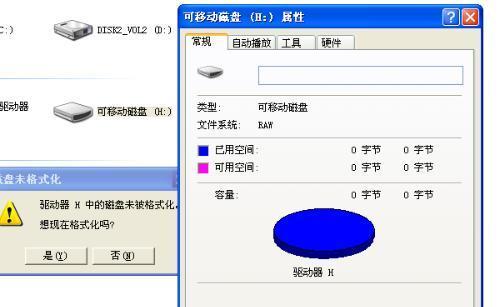
1.修改注册表键值
在Windows系统中,可以通过修改注册表键值来解除磁盘的写保护。打开注册表编辑器,找到以下路径:HKEY_LOCAL_MACHINE\SYSTEM\CurrentControlSet\Control\StorageDevicePolicies。在右侧窗口中找到WriteProtect键值,将其数值改为0,即可解除磁盘写保护。
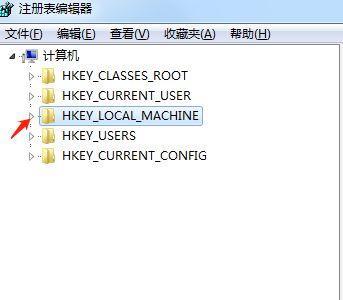
2.使用命令行工具
通过命令行工具也可以解除磁盘的写保护。打开命令提示符窗口,输入"diskpart"进入磁盘管理工具。然后依次输入"listdisk"、"selectdiskX"(X代表磁盘编号),最后输入"attributesdiskclearreadonly"来清除磁盘的只读属性。
3.使用磁盘管理工具
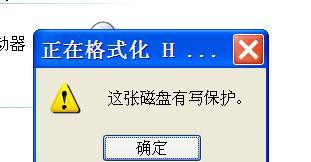
在Windows系统中,可以通过磁盘管理工具来解除磁盘写保护。打开“计算机管理”界面,选择“磁盘管理”,找到被写保护的磁盘,在其上右键点击,选择“属性”,然后取消“只读”属性,即可解除磁盘写保护。
4.检查物理开关
一些存储设备上配有物理开关,用于控制写保护。请检查设备外壳或说明书,找到该物理开关,并将其切换到关闭写保护的位置。
5.解除USB接口写保护
如果是USB存储设备被写保护,可以通过修改Windows注册表来解除。在注册表编辑器中找到路径HKEY_LOCAL_MACHINE\SYSTEM\CurrentControlSet\Control\StorageDevicePolicies,在右侧窗口中创建一个名为WriteProtect的DWORD值,并将其数值设置为0,即可解除USB接口的写保护。
6.使用第三方软件
有一些第三方软件可以帮助解除磁盘的写保护。例如,磁盘格式化工具或磁盘管理工具都可以提供此功能。在使用第三方软件前,请确保下载软件的安全性,并按照软件提供的指导进行操作。
7.更新磁盘驱动程序
有时,磁盘驱动程序的过期或损坏也会导致磁盘写保护无法解除。可以通过更新驱动程序来解决此问题。打开设备管理器,找到磁盘驱动程序,右键点击并选择“更新驱动程序”,然后按照提示进行更新。
8.检查病毒或恶意软件
某些病毒或恶意软件可能会导致磁盘被写保护。使用权威的杀毒软件对计算机进行全面扫描,清除潜在的威胁,并重启计算机后再次尝试解除磁盘写保护。
9.使用管理员权限
有时,普通用户权限可能无法解除磁盘写保护。尝试使用管理员权限登录计算机,并以管理员身份运行解除写保护的操作,看是否能够解决问题。
10.检查文件系统
某些文件系统可能会导致磁盘被写保护。使用磁盘检测工具检查文件系统的完整性,并尝试修复任何发现的问题,然后再次尝试解除磁盘写保护。
11.重新插拔设备
有时,只需将设备从计算机中拔出,等待几秒钟后再重新插入,就可以解除磁盘写保护。这个简单的操作有时会奏效。
12.重启计算机
重启计算机是解决各种问题的常见方法之一,也可以尝试解除磁盘写保护。重启计算机后再次尝试对磁盘进行写入操作,看是否能够成功。
13.联系设备制造商
如果尝试了上述方法仍然无法解除磁盘写保护,建议联系设备制造商寻求帮助。他们可能会提供特定的解决方案或建议,以解决您的问题。
14.谨慎操作
在进行任何操作之前,请确保备份重要数据。一些解除磁盘写保护的方法可能会导致数据丢失或设备损坏。谨慎操作,以免造成不必要的损失。
15.寻求专业帮助
如果您不确定如何解除磁盘写保护或担心操作会造成损坏,建议寻求专业帮助。请咨询电脑维修专家或数据恢复专业人士,他们将能够为您提供针对性的解决方案。
磁盘被写保护是一种保护机制,但有时会影响到我们对存储设备的正常操作。本文介绍了多种解除磁盘写保护的实用方法,包括修改注册表键值、使用命令行工具、使用磁盘管理工具等。在解决问题时,请谨慎操作并备份数据,以免造成不必要的损失。如有需要,可寻求专业帮助。